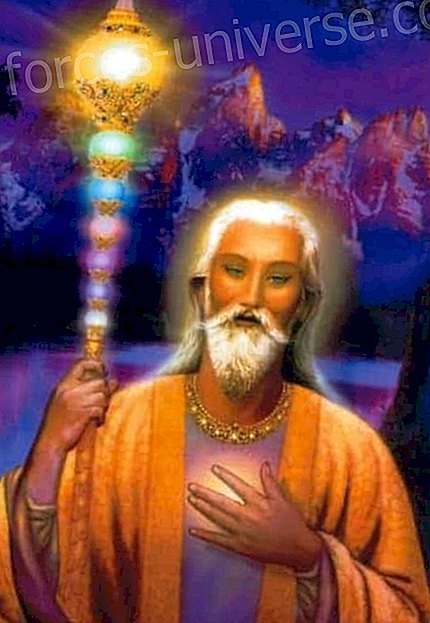Sa mga nagdaang linggo ay nagkaroon ng mga problemang teknikal sa pagpapadala ng mga newsletter sa pamamagitan ng email. Lalo na para sa mga gumagamit ng hotmail.com, live.com at outlook.com, maraming mga mambabasa ang nag-ulat sa amin na alinman sa mga ito ay hindi tumatanggap ng mga newsletter o nagpasok ng mga spam o spam folder.
Ang paglutas ng problemang ito ay kasing simple ng kasama ang aming mailing address sa listahan ng mga ligtas na nagpadala o sa agenda ng pakikipag-ugnay, kaya masisiguro mong palagi kang makatanggap ng mga newsletter nang tama. Narito ang ilang mga tagubilin sa kung paano gawin ito sa iba't ibang mga supplier:
Hotmail |
Kailangan mong idagdag ang aming nagpadala, sa iyong listahan ng Mga ligtas na nagpapadala ng Hotmail: Piliin ang Options | Marami pang pagpipilian sa Windows Live Hotmail toolbar Sundan ang link Secure at naka-block ang nagpadala, pagkatapos ay mag-click sa Protection laban sa spam Mag-click sa Secure senders Ilagay ang sa puwang kung saan sinasabi nito ligtas na nagpadala o domain na mamarkahan bilang ligtas na |
Gmail |
Kailangan mong idagdag ang aming nagpadala [Mula sa address], , sa contact book ng iyong Gmail. Mag-click sa Mga contact [Mga contact], na matatagpuan sa kaliwang bahagi ng buong website ng Gmail. Mag-click Magdagdag ng contact. Kopyahin at i-paste mula sa aming nagpadala ang address ng aming email, sa kahon ng diyalogo na ibinigay para sa pangunahing email address. - Mag-click sa I-save. - Mag-click sa pindutan ng "Spam" [Spam] na matatagpuan sa kaliwang bahagi ng bawat pahina ng web ng Gmail. - Markahan ang checkbox sa tabi ng aming email. - Mag-click sa pindutan ng "Hindi Spam" sa tuktok. |
Outlook |
- Kailangan mong idagdag ang aming nagpadala [Mula sa address], , sa iyong Ligtas na Magpadala ng Libro: - Sa menu ng Mga tool, i- click ang mga pagpipilian [Opsyon]. - Sa tab na Mga Kagustuhan, i-click ang Junk Mail [Junk E-mail]. - Sa tab na Ligtas na Nagpapadala, mag-click sa idagdag. - Sa Magdagdag ng address [magdagdag ng address] kopyahin at i-paste ang aming email, . At mag-click sa OK. |
Yahoo |
- Kailangan mong magtatag ng isang filter upang mai-redirect ang aming email sa iyong inbox: - Buksan ang iyong inbox at mag-click sa Mga Pagpipilian sa Email (kanang kanang sulok). - Piliin ang mga filter (ibabang kaliwang sulok). - Mag-click sa link na Magdagdag [Magdagdag ng link] sa pahina ng mga filter. - I-update ang "Sender header" [Mula sa header]: na namamahala sa sumusunod na dalawang (2) piraso ng impormasyon: "Naglalaman" at . Karaniwang pinapayagan nito ang email server na makilala ang aming elektronikong komunikasyon batay sa email address ng nagpadala [* Mula *]. - Mag-click sa menu na drop-down na Pumili ng Folder at piliin ang Inbox. - Piliin ang pindutan ng filter idagdag [Magdagdag ng Filter]. |
Iba pang mga sistema
Kung gumagamit ka ng isang sistema ng email sa Web o isang aplikasyon sa email na hindi nabanggit sa itaas, ang mga tagubilin para sa paglalagay ng aming email sa naaprubahan na Book ng Pakikipag-ugnay ay depende sa tiyak na programa ng email na iyong ginagamit. Kung na-access mo ang mga help file, o ang Manwal ng Pagtuturo, o ang Suporta ng Gumagamit, dapat mayroong mga tagubilin kung paano ito gagawin.
Sa maraming mga kaso, ang pagdaragdag lamang ng address ng nagpadala sa iyong Contact Book o ang iyong naaprubahan na Book ng Pakikipag-ugnay ay dapat na sapat.
Kung hindi naabot ng aming na-update na impormasyon ang iyong inbox, iminumungkahi namin na suriin ang iyong hindi hinihinging bulkan email [spam] sa folder ng spam [bulk folder] o sa iyong junk mail folder [junk folder]. Kung nahanap mo ang aming email sa isa sa mga folder na ito, kakailanganin mong maghanap ng isang paraan upang ipaalam sa iyong email na programa o aplikasyon na ang mensahe na iyong natanggap ay hindi hinihinging bulk email. Malamang, kailangan mong piliin ang aming email address at mag-click sa "Hindi Spam" [Hindi Spam] o "Hindi Junk Mail" [Hindi Junk] na butones, kung magagamit. Para sa karagdagang impormasyon tungkol sa iyong email program o application, mangyaring bisitahin ang seksyon ng Tulong na nauugnay sa email / email application ng customer.